ブログなどの作業効率を上げるのに最適なマルチディスプレイにしたのでレビューします。
購入したのは、I-O DATA (アイ・オー・データ機器)の「LCD-MF226XDB」です、サイズは作業用デスクサイズに合わせて21.5型ワイド液晶にしました。
マルチディスプレイは本当に効率アップするので、おすすめです!
「LCD‐MF226XDB」を使った感想
特徴を紹介
大きな特徴としては、
- 「広視野角パネル(ADS)採用」
- 「超解像技術」
- 「フリッカーレス」
などになります。
「ADSパネル」
このADSパネルは、視野角が広くどこから見てもコントラストや色味が変わらないので、とても見やすいのが一番の特徴です。
注意:このADSパネルというのはIPSパネルと同じ構造なのですが、商標の問題でIPSという文言が使用できない為「ADSパネル」とされています。(ADS=中国製、IPS=韓国製)
「超解像技術」
この技術を簡単に説明すると、ぼやけた映像をくっきり見せる技術です。液晶モニターでネット動画やDVD再生など低画質動画を再生する場合に効果を発揮します。
「フリッカーレス」
一般的にLEDバックライトは高速に点滅させて輝度レベルを調整しています、そのためちらつき(フリッカー)を感じて疲れてしまいます、そのちらつきを無くしたのがフリッカーレスです。長時間モニターを見ているだけでも、目にすごく負担になるのでフリッカーレスがおすすめです。
映像と見やすさ「ADSパネル」


このモニターを購入した一番の理由がこの「ADS」パネル採用だからです、視野角がとても広く横からでも見やすいのが良いんです!また、ノングレアで映り込みが少なく置き場所も選びません。
わたしは資料を見ながら記事を書いたり、撮影作業しながら入力したりと目線が変わることが多いのですがいつもクリアに見えて本当に気持ちよく作業ができます。どこからでも見やすいADSやIPSパネルがマルチディスプレイにおすすめです。
映像に関しては精細感も良好で、にじみや粗さを感じません。パネルの発色ムラも無く隅々まで同コントラストが保てています。
色再現やコントラストも良好です、黒の締りはそこまで良くないのですが発色が自然でグラデーションもよく出ています!暗部の表現がすばらしく、うす暗い部屋の光沢のある床の写真ではハッとするくらい諧調が出ていました!

このような暗い床の諧調も丁寧に表現されています。
映像に関しては鮮やかというより自然といった感じです。
そして地味に「フリッカーレス」が目に優しくてうれしいです、確かに長時間の作業でも目の疲れが減ったと思います。
ボタンの操作感と入力端子
設定など分かりやすく操作もしやすいです。メニュー操作はタッチ式では無くボタン式なので間違いなく操作できます。モニター右底にあるボタンの場所もフレームに小さなマーキングが有るので、ボタン自体は見えていないのですが手探りで操作ができます。
(ボタン式はカチカチ押すので、触れるだけのタッチ式より誤操作が少ないです)
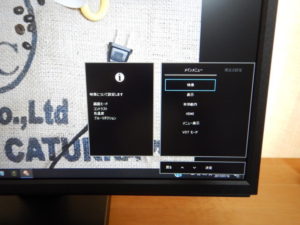

映像入力端子はアナログRGB, DVI-D(HDCP対応)、HDMIが対応しています。ちなみに私はHDMIケーブルでつないでいます。DVDなどを再生する予定があればHDMI入力が一番簡単で良いでしょう。
注意:同梱されているケーブルはアナログRGBケーブルとオーディオケーブルのみなので、必要なケーブルは別途購入してください。
気になる「超解像技術」は?
一例をご紹介します。(実際の画面を撮影しました)


実際にデモモードで効果を確かめることが出来ます
かなりくっきりとした感じになりました!
10段階で調節できるので使い方に合わせて細かく設定できます。
効果を強くし過ぎるとジャギーな感じが出てしまいますが、控えめに設定すればDVDなどを観るなら映像がシャキッとするのでおすすめです。わたしは10か20にして利用しています、動きが早い映像なら10でも少しジャギー感が出てしまいます。
*ジャギー感=ギザギザした感じ
どうしても、静止画では粗を探しがちですが動画ではあまり気にならなく効果的です。仕事だけでなくプライベートでテレビ的な使い方もするなら超解像技術はいいかも。
しかし、文字入力と静止画メインの方はオフでいいと思います。わたしも現在は文字入力が8割、写真2割くらいで動画は観ないので超解像技術はオフにしていますが、引っ越ししてプライベートな部屋ができたらテレビ代わりにも使う予定です。
今後の個人的なDVD鑑賞モニターにも活用することを考えて「超解像技術」付を選びました。
*、DVDは超解像を少しかけると観やすいです、映像により効果が大きく変わります。
気になるところ
あえて気になるところをあげると、
- スピーカーが迫力不足(聴きやすいのですが…)
- 左右方向の向き調整ができない
- HDMI端子が横にあるので、ちょっとコードが画面端から見える…
などです、スピーカーは小型ですが下に向いておりテーブルなどに音をぶつけてきれいに聞かせる小型テレビの定番方式なので、聴き取りにくい訳ではないのですが迫力はやっぱりないです。
角度調整は左右ができないのですが、小型なので本体ごとクイって動かしてます。
細かいことですが、HDMI端子がたぶん基盤の関係で横についています…わたしが使用しているメッシュケーブルはあまり曲がらないのでケーブルが少しだけ画面の端から見えてしまいます…気になる方はL字か首ふりできるHDMIケーブルをおすすめします。
(メッシュケーブル以外は大丈夫かも?…)
わたしの設置環境を、ご紹介します!

サブモニターは左側にしています
一年前から使っているノートPCのスペックには不満は無いのですがモニターが不満だったのでノートPCをサブにして、モニターとワイヤレスキーボード購入してメインとして使ってます。
以前から参考資料などを左側に置いて見ていたので、サブの画面は左側にしました。設置方向は右でも左でも見やすい方で良いと思います。
距離感と見やすさ
モニターまでの距離は約70cmほどです。すこし近い感じがしますがメインが文字入力なので、モニターを全体的に見ることが少ない私にはちょうど良い距離です。DVD鑑賞やゲームメインの方は90cmくらいは離れた方が画面全体が観れて良いと思います。
モニターサイズは21.5型ワイドで、写真ツールのパレットを開いても十分なサイズで快適に作業できます。もっと大型サイズでも価格的にあまり変わりませんがスペース的にピッタリでした。
私の設定など
現在の主な設定は、
- 輝度=32前後
(部屋の明るさにより調整してます) - 音量=0
(HPによっては突然音楽が流れるので基本オフ) - 入力=HDMI
(映像コンテンツも観る為) - メインメニュー=初期設定
(コントラストなどもそのまま)
などで、メインメニューは初期設定のままです。
変更点は輝度を32を基本にしています、しかし外光の入る部屋なので時間帯により細かく調整をしています。
コントラストやケルビン数などは初期設定でも十分満足できます。
DVD鑑賞をする場合は超解像技術を10に設定しています。
(映像により効果が全然違うので、細かな設定をおすすめします)
とても見やすく目にも優しいので、おすすめです
総評としては「とても良いです」
ベゼル(枠)は1.3cmほどありますが光沢がなく目に入らないので気になりません、またメーカーロゴも薄いグレー色で書かれており目障りになりません。
購入価格は2万円を切っておりスペックなどを考えれば、とてもお買い得だと思います。
今回のモニターはメーカーや価格など色々こだわって検討しました。店頭にも何回も行って見比べたりもしましたが、パッと見派手なモノよりしっとりとした発色にこだわって選びました。
2017年7月現在は価格コムでの順位はめちゃめちゃ下位ですが、派手ではないけど実力派のモニターだと思います。
本当に正解でした!!
星は★★★★★5つ 大満足です!!
▼ワイヤレスのキーボードとマウスのセットを使ってます、とても打ちやすくて最高です!
▼新製品なのにお安い!!




